前言
经历了jimdo,手打GitHub和WordPress之后,终于还是换上了hexo,可以看出来博客有着正在向着轻量化发展的趋势,不过随之而来的,是搭建博客所需的基础更高了,虽然各家(指 WordPress 和 hexo)都有自己的开发文档可以帮助你在什么都不懂的情况下快速入门,但不可否认的是,门槛确实在不停地提高。
当然也有Bitcorn这样只用设置一次就 OK 的替代品,不过人家在内测,而且我也没有电脑,遂放弃,继续我的 hexo 之旅。
随着手机性能的不断提升,手机编程成为了可能,在此之前,我的 jimdo,GitHub 和 WordPress 都是在手机上完成的,虽然这并不算编程,不过我一直都在致力于提升 姿势 知识水平,希望能开发出新的技能,在一番误打误撞之后,发现了Termux。
Termux
目前对我来说只有一个作用:hexo,虽说应该算做是大材小用了,不过对于一个起步非常晚的高中生来说,还是写好自己的 hexo 就 ok。
Termux 对我来说就是一个 Linux 模拟器,当然也有其他的终端可供选择,不过由于 Termux 入门,所以对 Termux 有着天生的好感。
代码如诗
换国内源
首先是喜闻乐见的换国内源环节,当然你也可以选择不换。
vi $PREFIX/etc/apt/sources.list
按i进入编辑模式,把https://termux.net替换为http://mirrors.tuna.tsinghua.edu.cn/termux(国内清华源)。
编辑完成后,按住音量加点击E模拟 Esc 键,输入ZZ保存并退出,当然也可以直接右滑后长按KEYBOARD调出辅助键盘。
添加 vim 编辑器中的中文显示支持
vim .vimrc
#新建.vimrc 文件并进行编辑
粘贴以下内容
set fileencodings=utf-8,gb2312,gb18030,gbk,ucs-bom,cp936,latin1
set enc=utf8
set fencs=utf8,gbk,gb2312,gb18030
编辑完成后,按住音量加点击E模拟 Ees 键,输入ZZ保存并退出,当然也可以直接右滑后长按KEYBOARD调出辅助键盘。
source .vimrc
#source 变量
完成
安装 hexo
按顺序执行以下命令。
pkg update
#升级包
pkg install vim git nodejs openssh
#询问之后输入 y 然后回车
npm install -g hexo-cli
#安装 hexo
hexo init hexo
#新建一个名为 hexo 的文件夹并初始化 hexo
cd hexo
#进入 hexo 文件夹
npm install
#部署 hexo
至此,hexo 已安装完成,指定的文件夹目录如下。
.
├── _config.yml
├── package.json
├── scaffolds
├── source
| ├── _drafts
| └── _posts
└── themes
更多信息可以查看建站|hexo。
继续我们的 hexo。
hexo new postname
#postname 就是文章名称
vim source/_posts/postname.md
#用 vim 编辑器编辑 mark down 文本,就是你的文章
同上,按i进入编辑模式。
编辑完成后,按住音量加点击E模拟 Ees 键,输入ZZ保存并退出,当然也可以直接右滑后长按KEYBOARD调出辅助键盘。
hexo generate
#生成静态文件
hexo server
#启动服务器
以上命令也可以简写为
hexo g
hexo s
在浏览器输入http://localhost:4000即可看到你的网站。至此,hexo 搭建完成。
输入CTRL+c退出
发布到 GitHub & 设置 ssh
本来不想的,结果还是一堆图片,以下是一份超详细的GitHub注册教程。
首先需要注册一个 GitHub 账号,地址https://github.com。
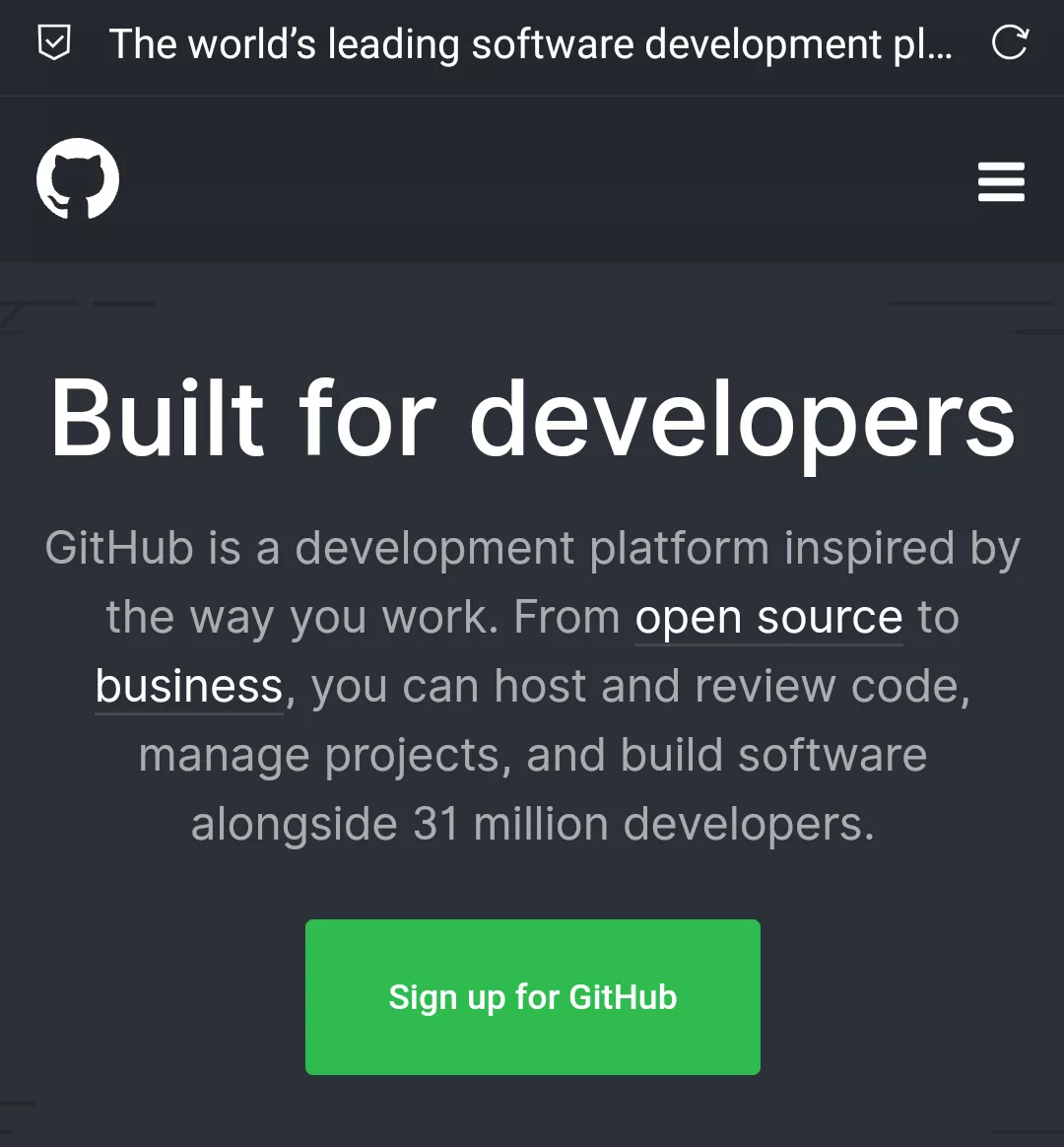
点击Sign up for GitHub。
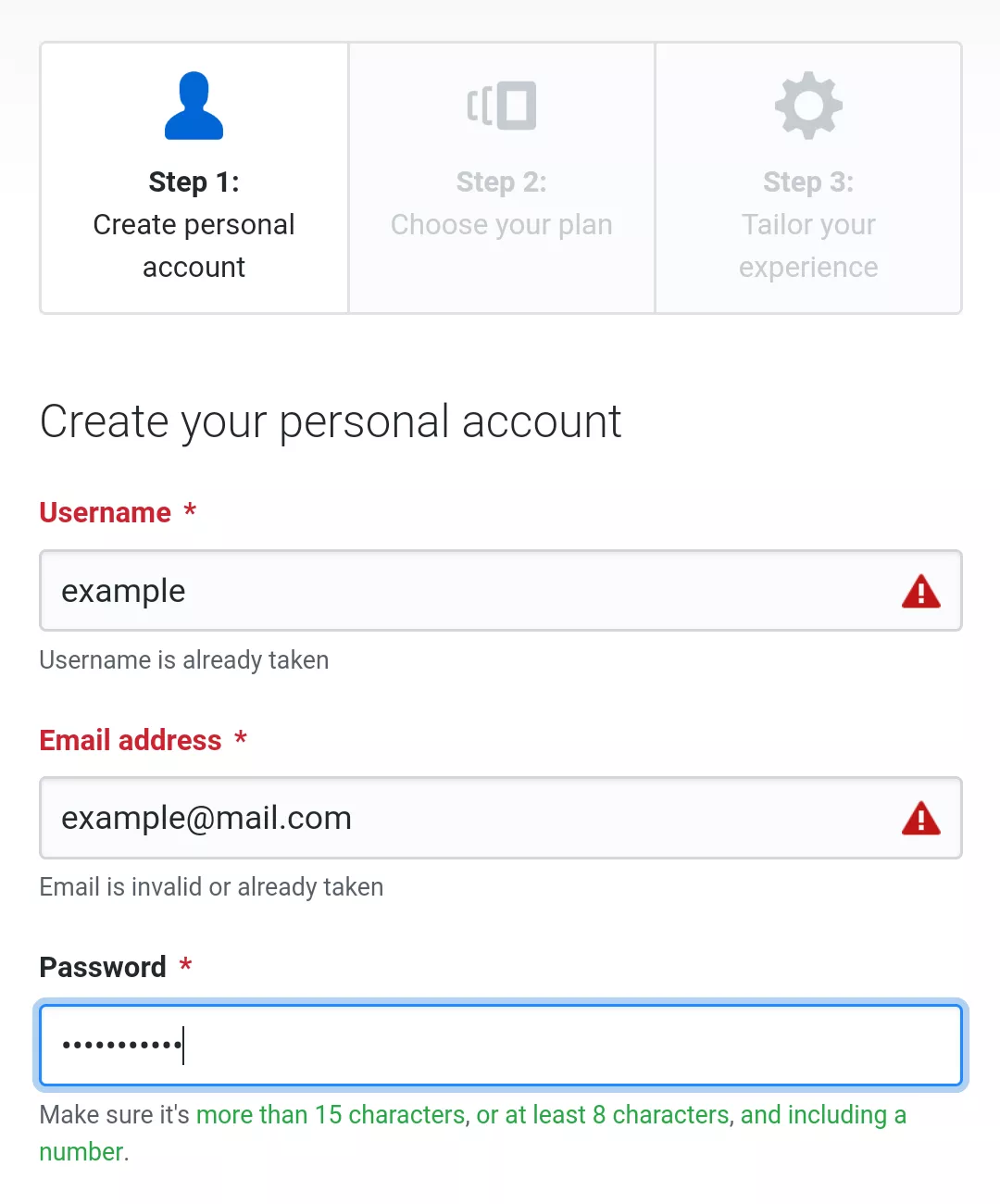
填写自己的信息,用户名,邮箱和密码,出现红色的三角/字,就是用不了的意思,需要换一个别的。
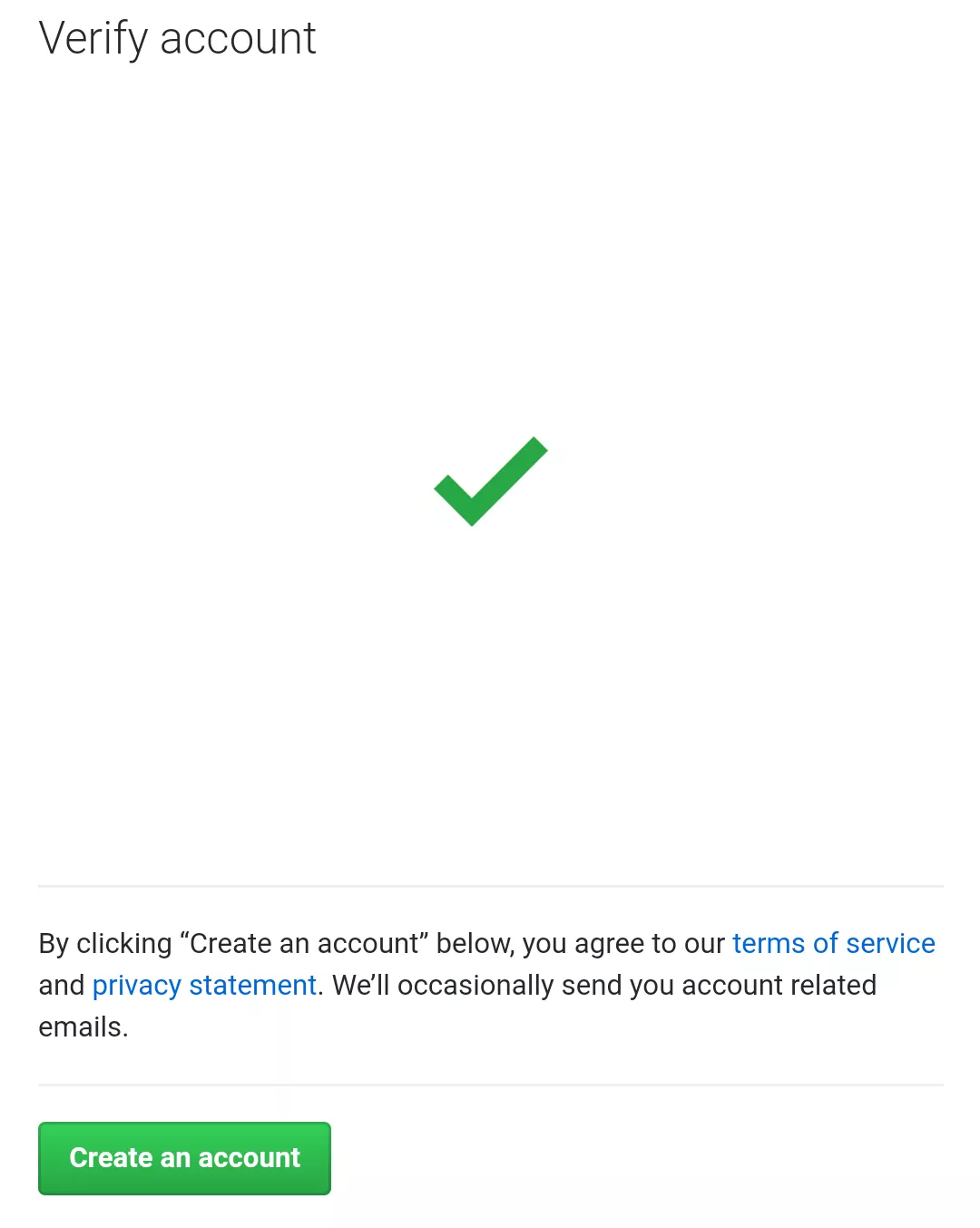
点击Create an account。
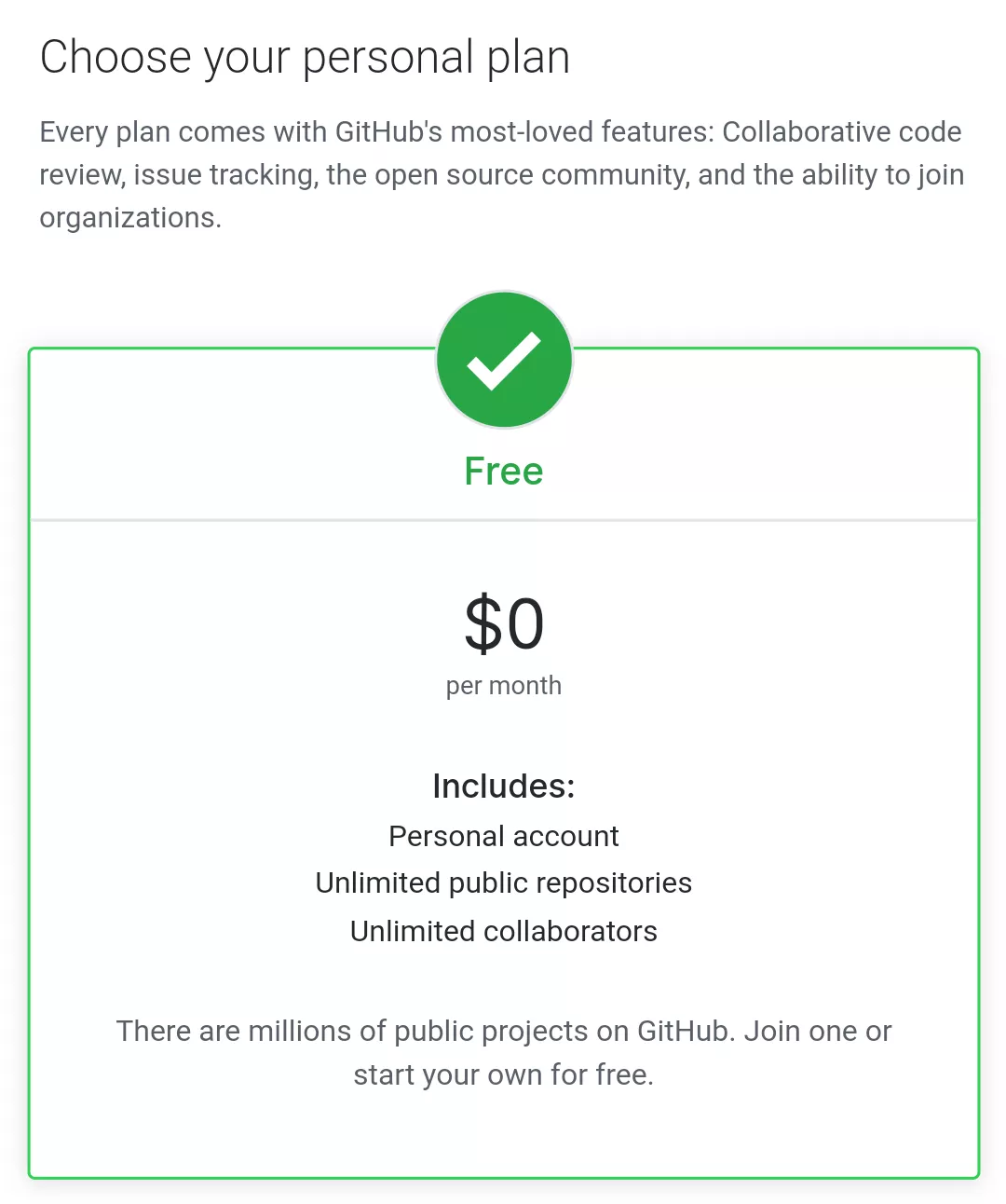
选择白嫖套餐:)。
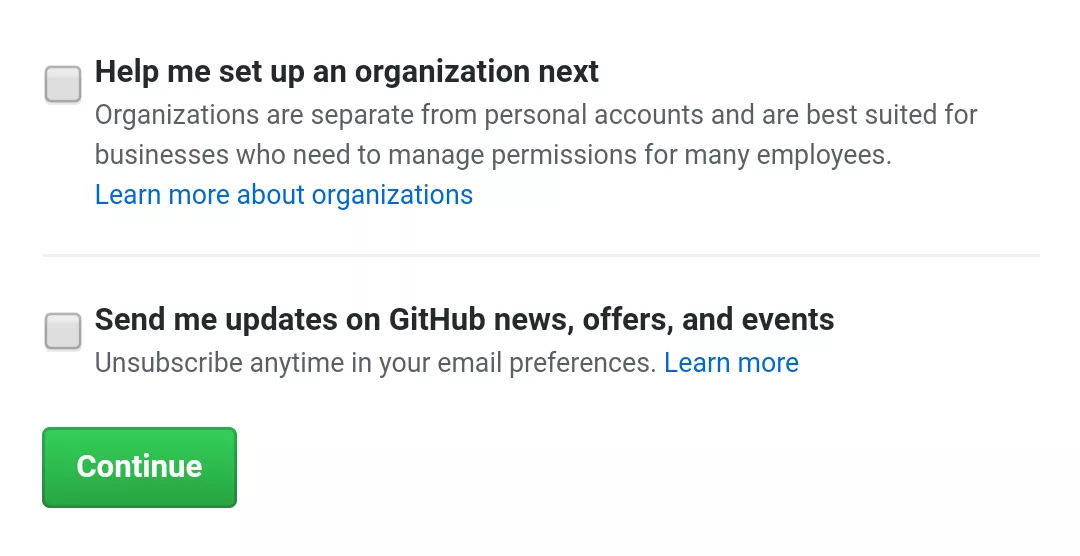
点击Continue。
然后去邮箱点击GitHub发来的连接以完成注册
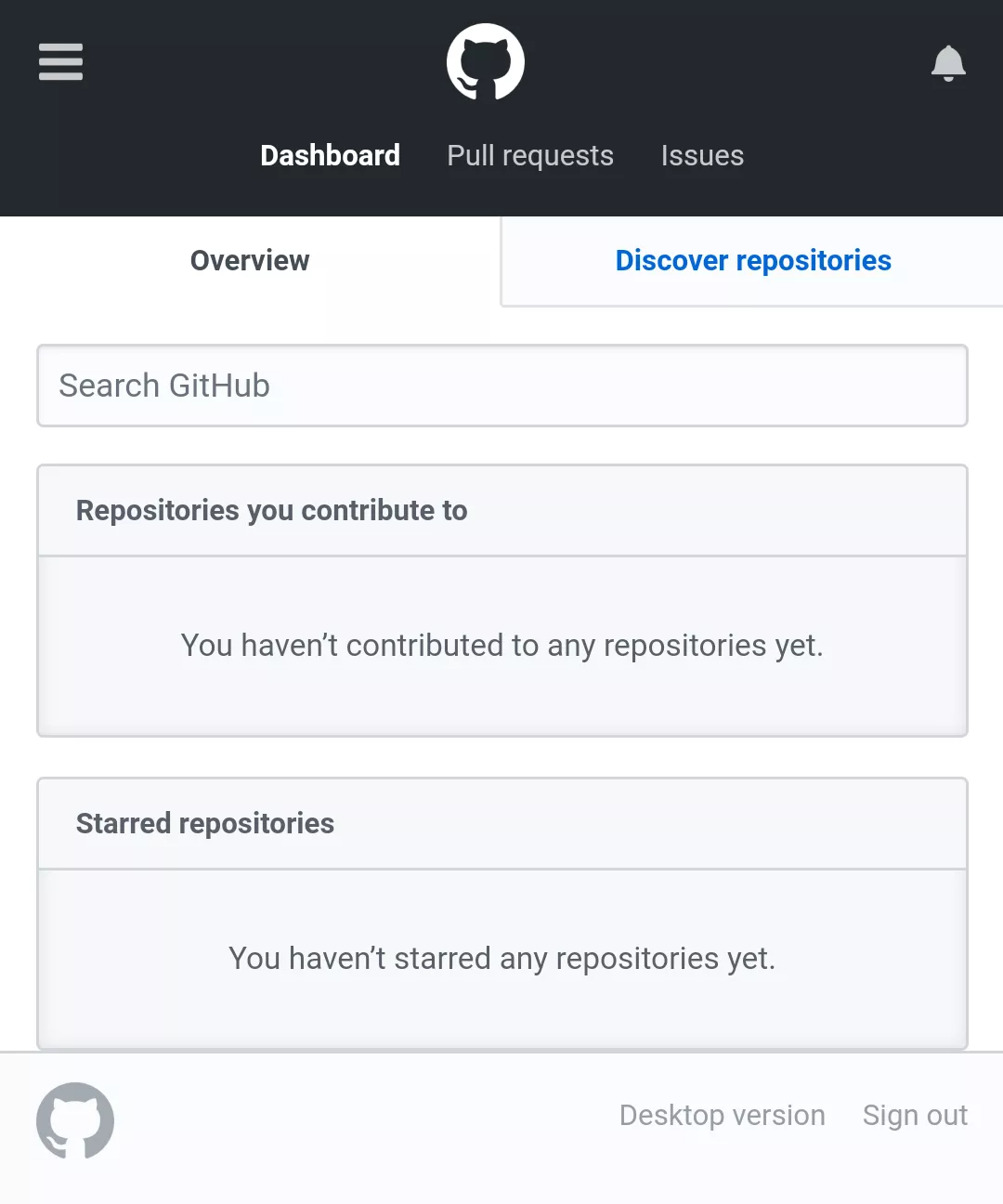
点击Desktop version。
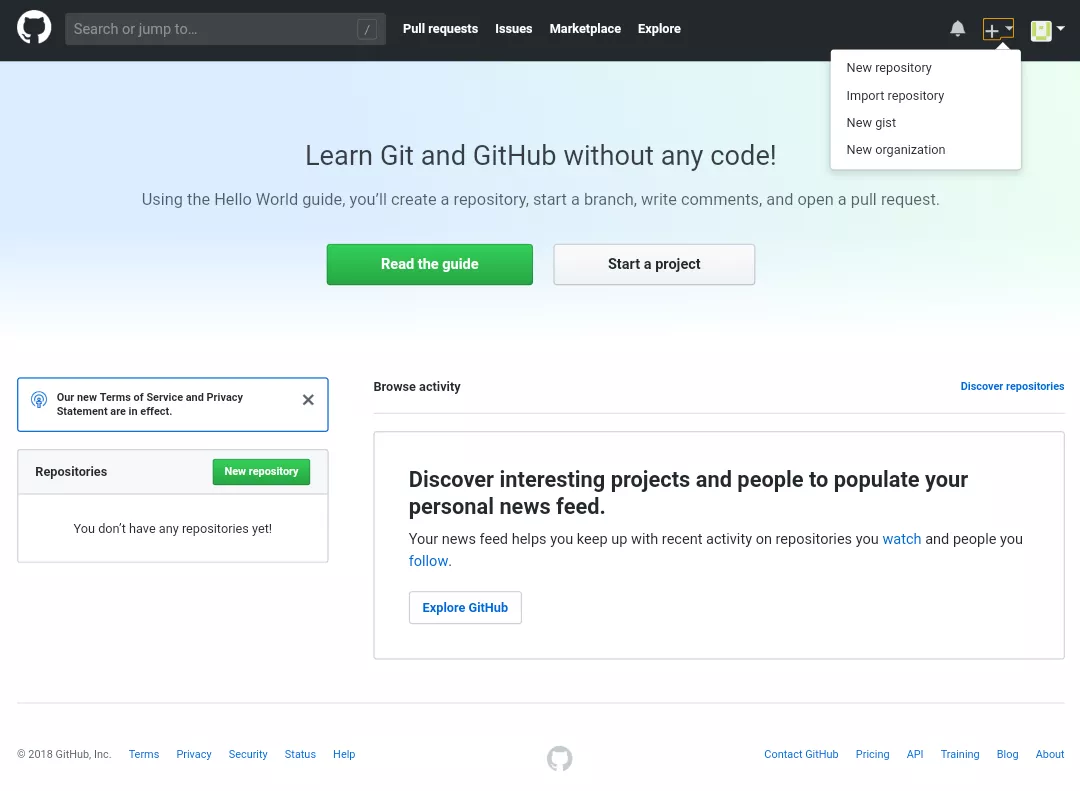
点击+号。
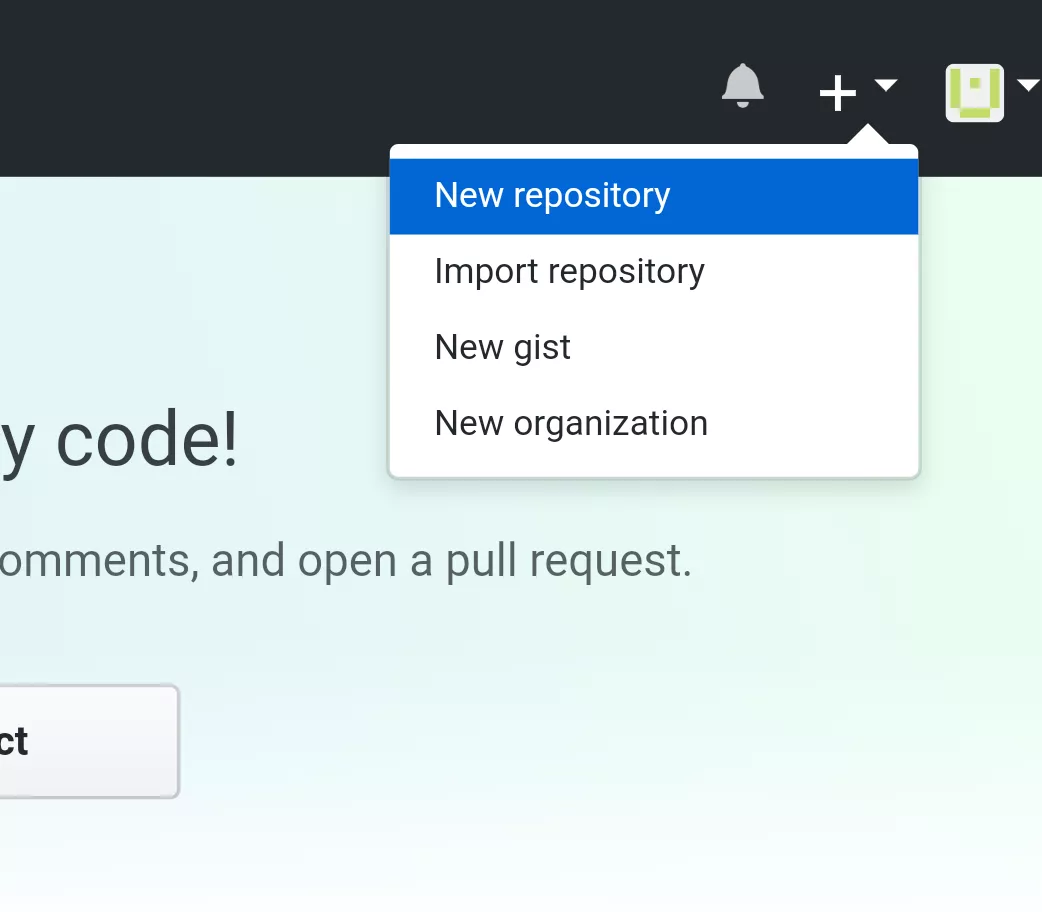
点击New repository。
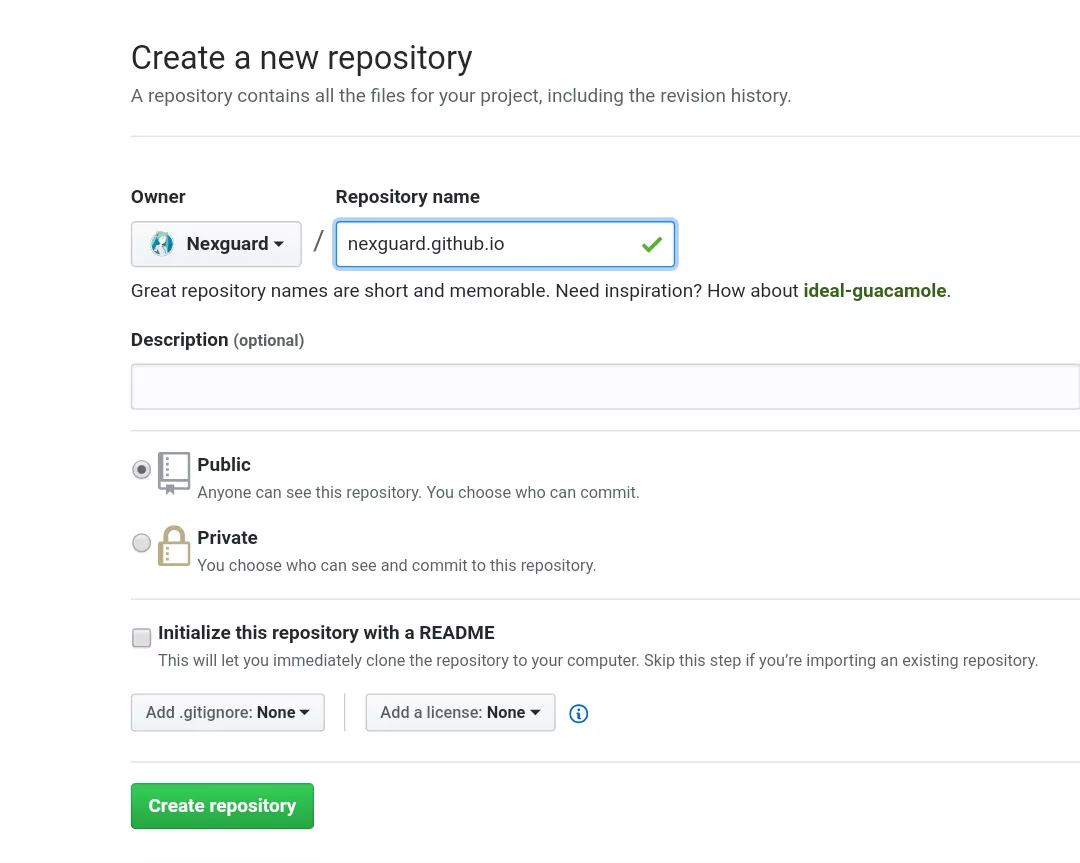
在repository name中填写 username.github.io 。其中,username 是你的用户名,填好后点击Create repository然后发现这个↓
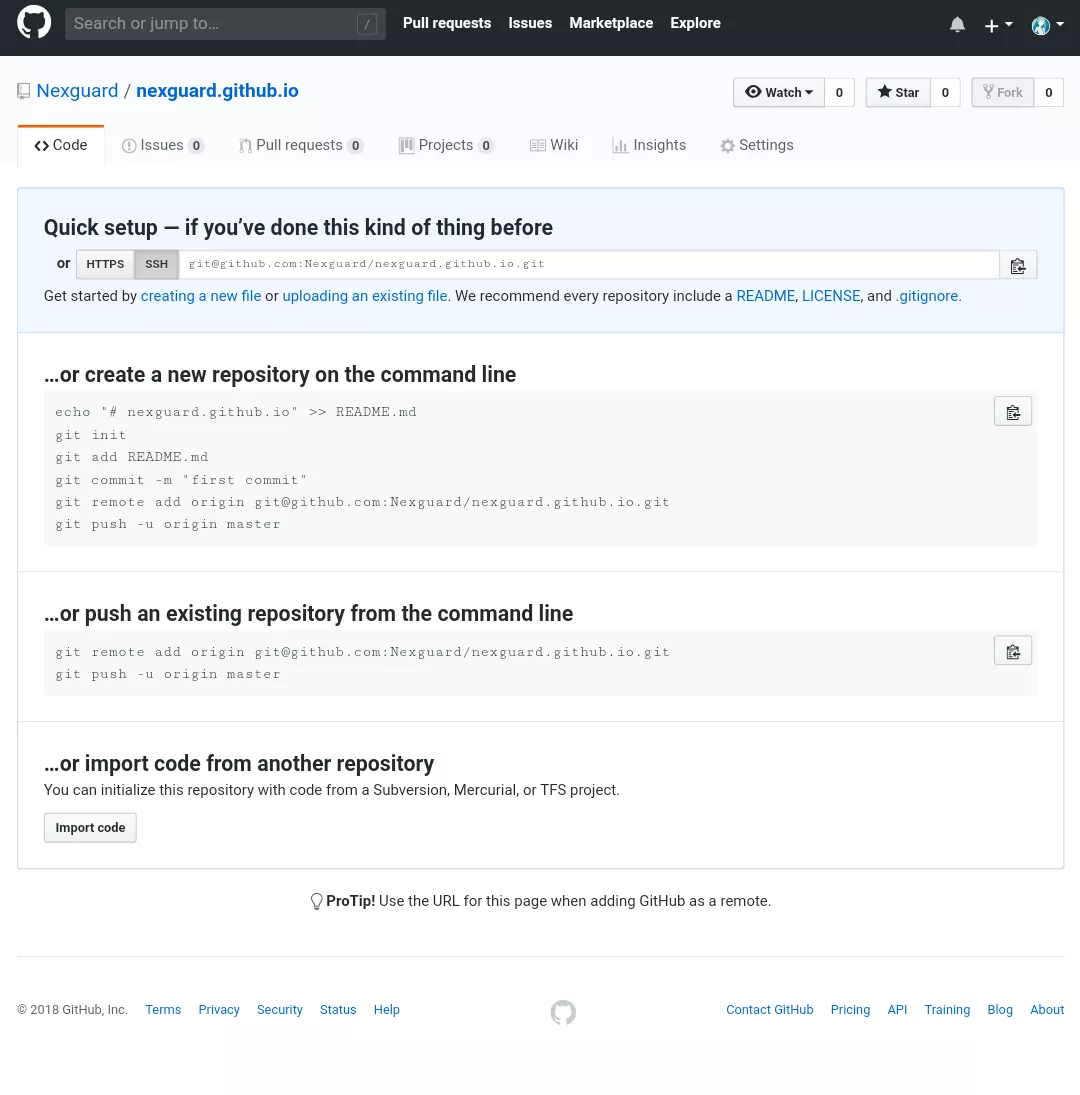
点击这个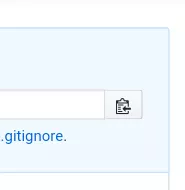
或者复制这个按钮前面的一长串内容。你会得到这样一串字符
git@github.com:username/username.github.io.git
然后
cd hexo
#进入 hexo 文件夹
vim _config.yml
#修改配置文件
把 depoly 部分修改为:
deploy:
type: git
repo: git@github.com:username/username.github.io.git
branch: master
保存并退出
其实就是上面复制的内容,当然你也可以直接填写 repo 部分,username 替换为你的用户名。
回到浏览器
点击README新建一个 README 文件用来激活仓库。
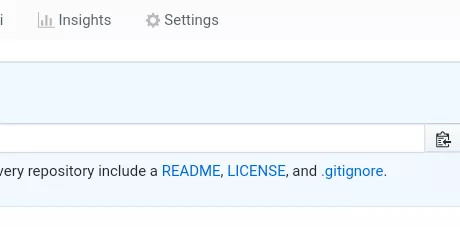
随便写一些什么,反正一会就没有了,然后点击Commit new file。
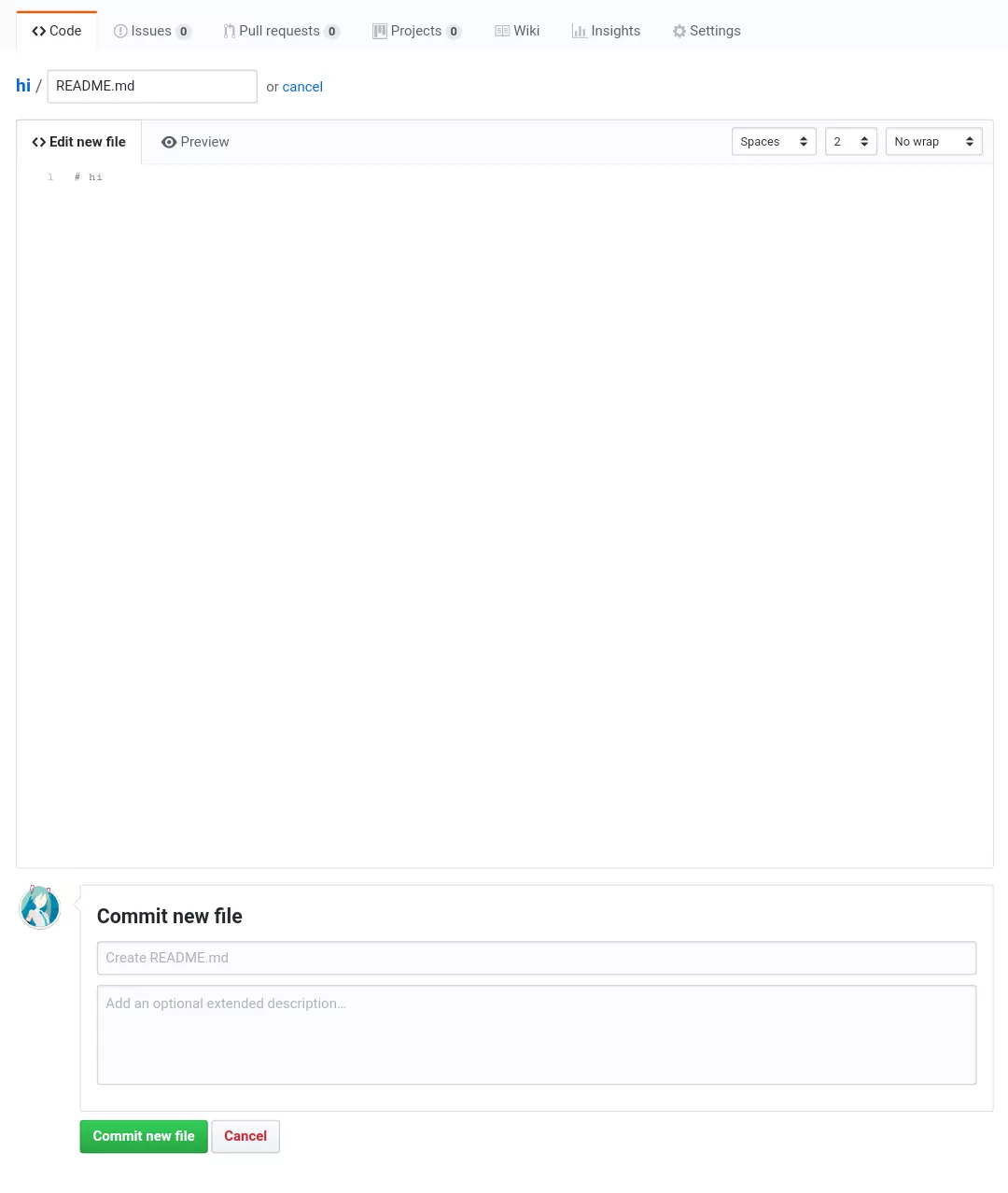
然后你会看见这个:
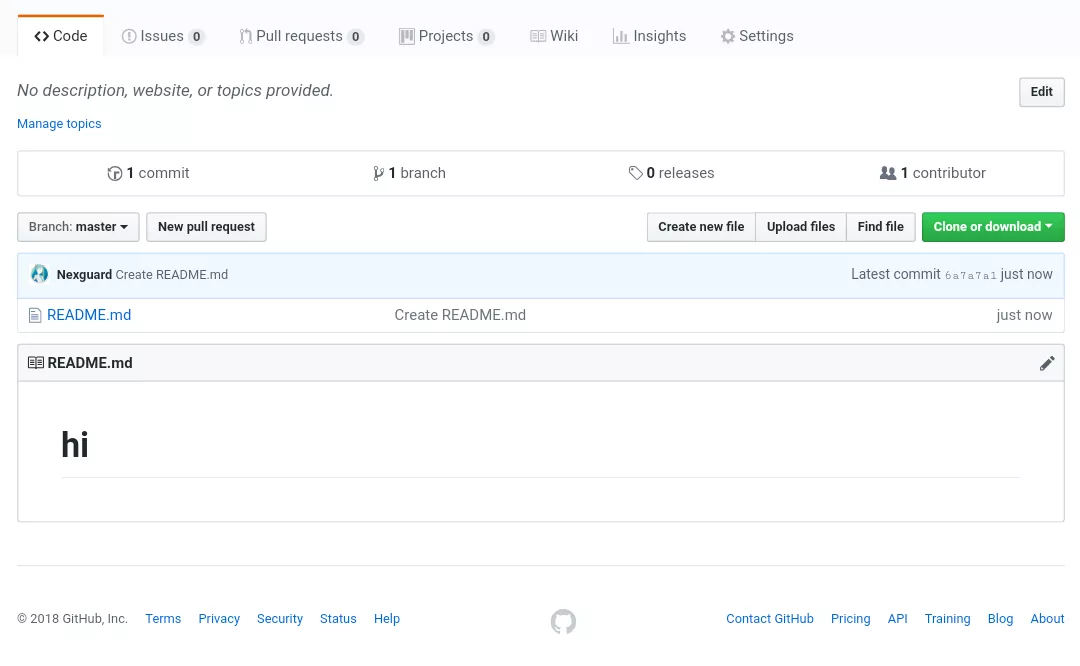
点击上方的settings进入仓库设置。
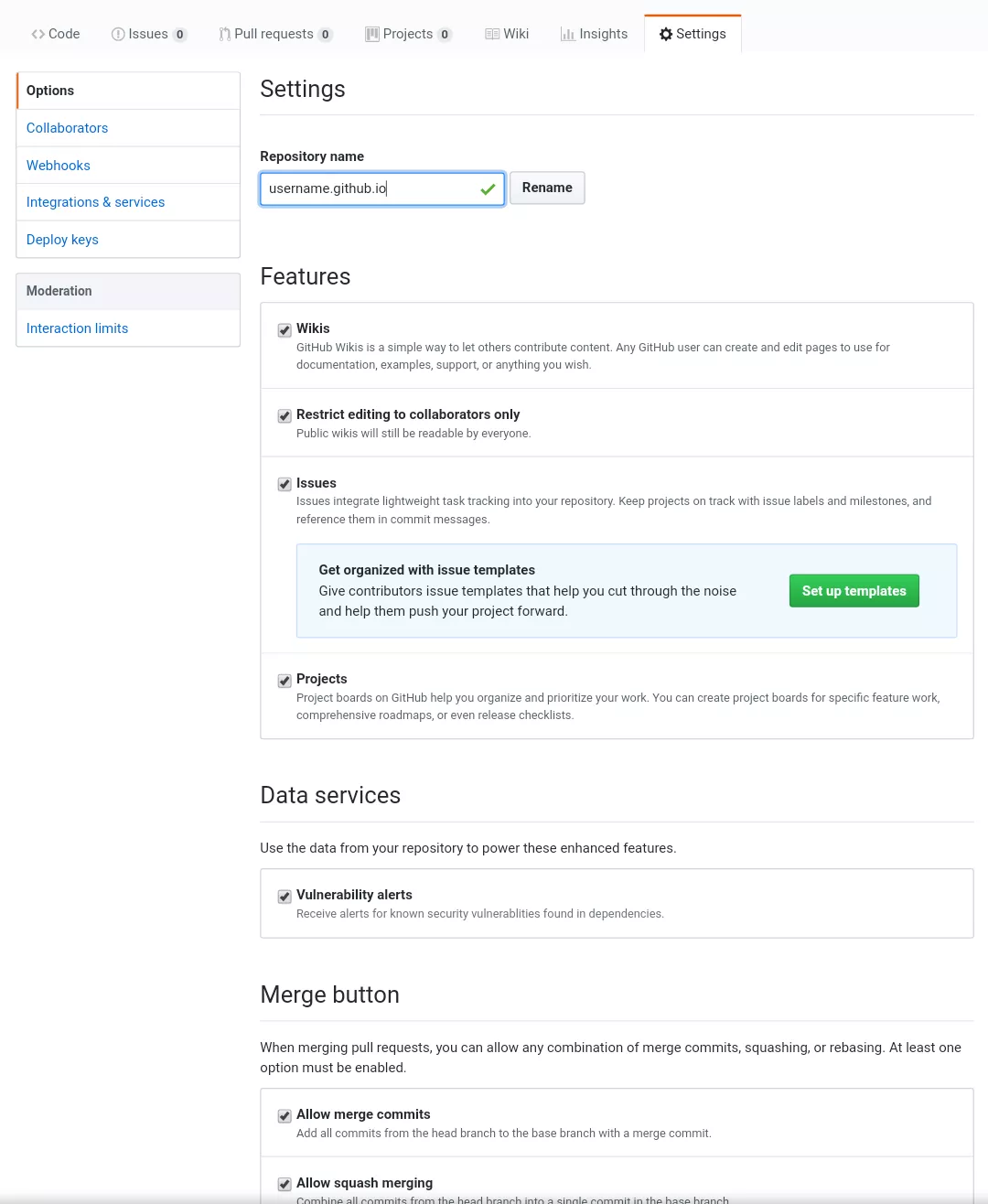
向下滑找到GitHub Pages。
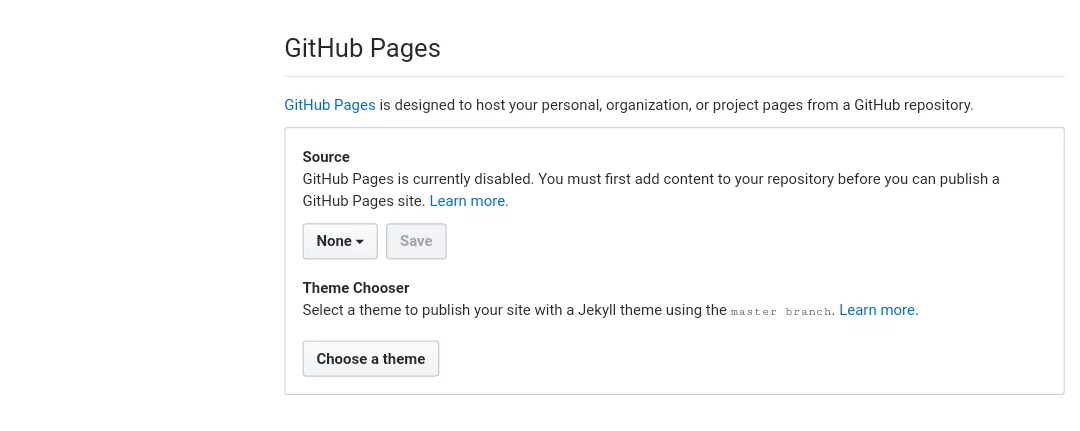
点击none,然后选择master branch。
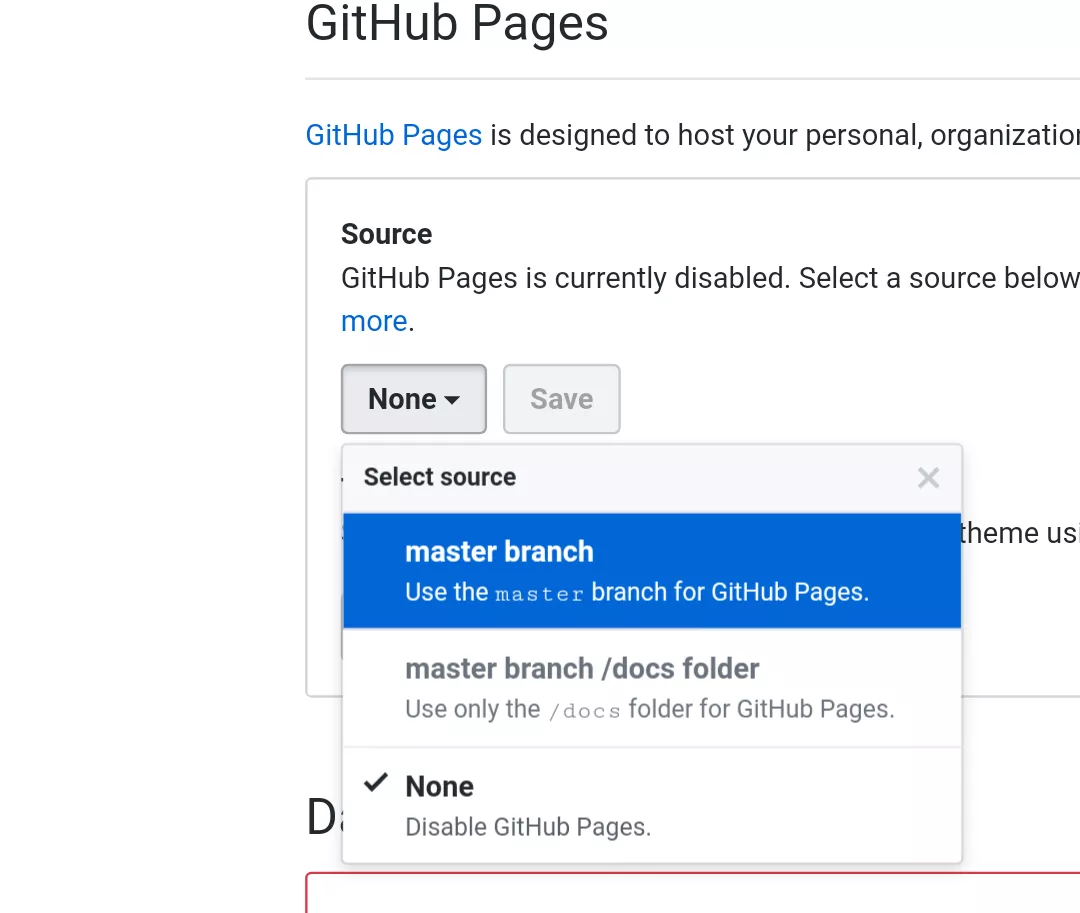
点击save。
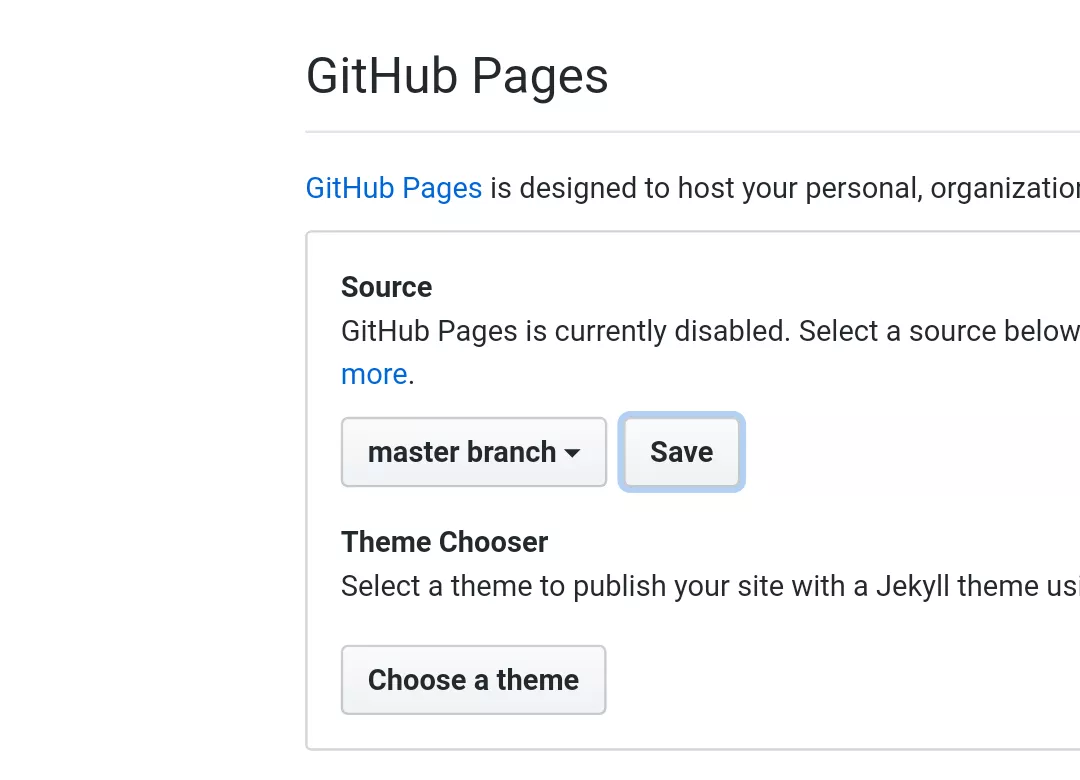
至此,GitHub端工作完成。
配置 git:
打开Termux,键入:
git config --global user.name "Your Name"
git config --global user.email "email@example.com"
#为设备注册姓名与邮箱。
ssh-keygen -t rsa -C "example@mail.com"
#创建SSH key,引号内替换成你注册GitHub时填的邮箱。
之后会要求输入一次文件名,两次密码,可以直接回车忽略,SSH key创建成功之后,运行:
vim .ssh/id_rsa.pub
#进入SSH key的文件
复制里面所有内容后打开GitHub,点击头像↓
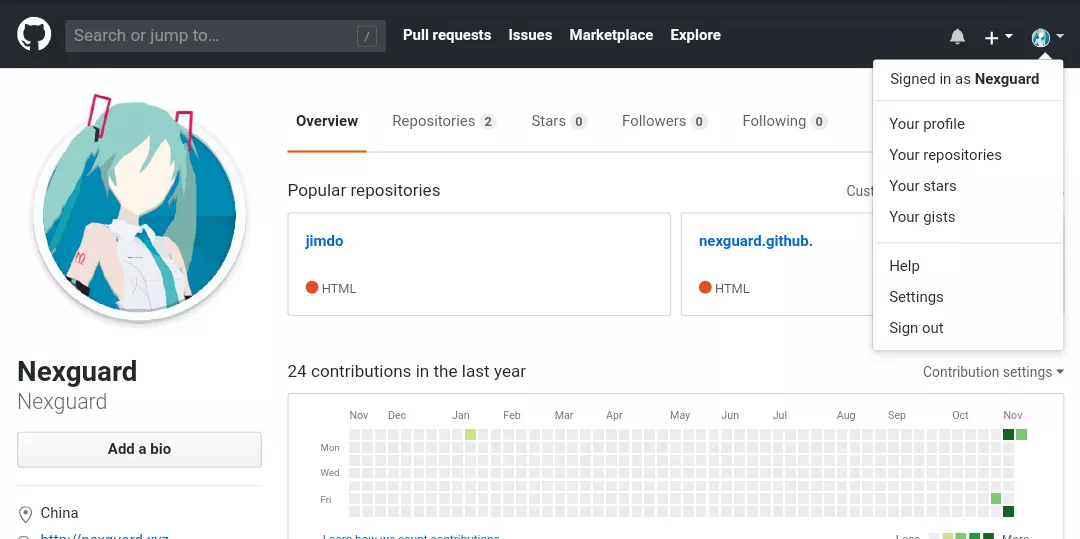
点击Settings。
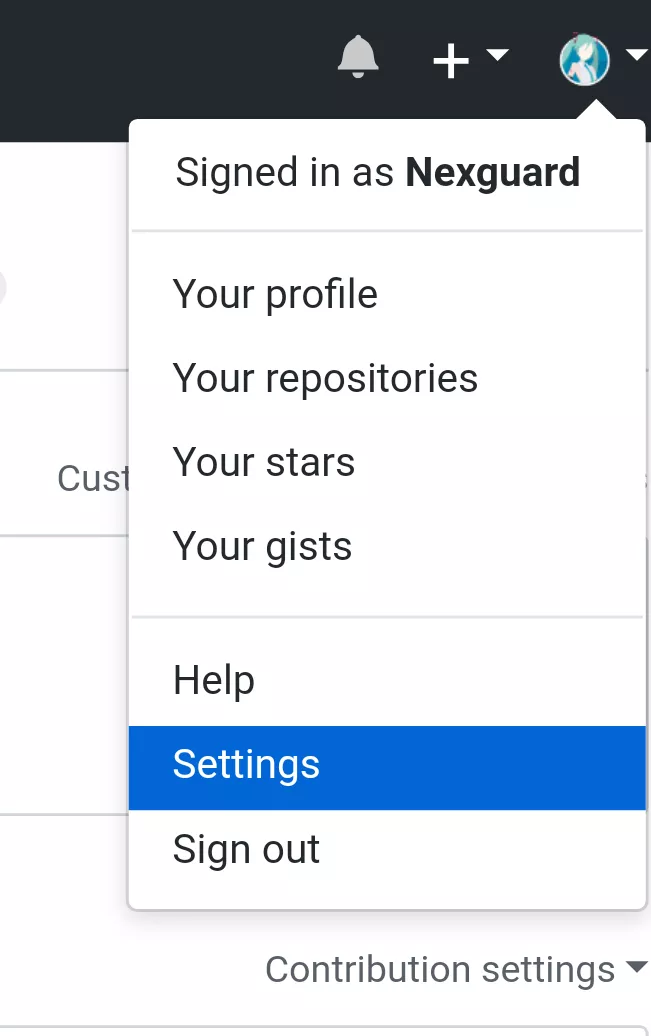
点击SSH and GPG keys。
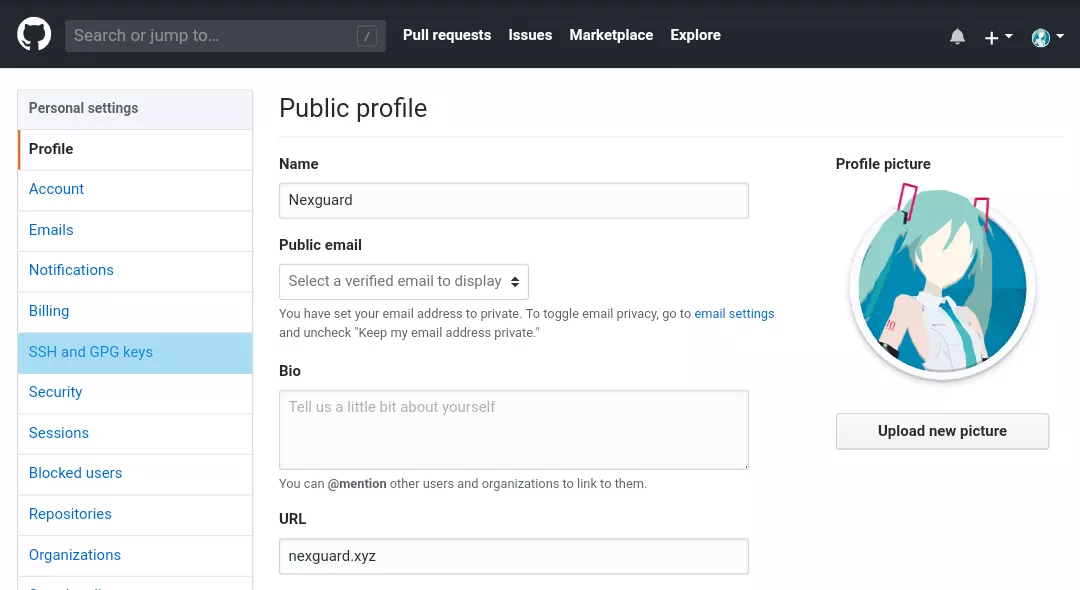
点击new SSH key。
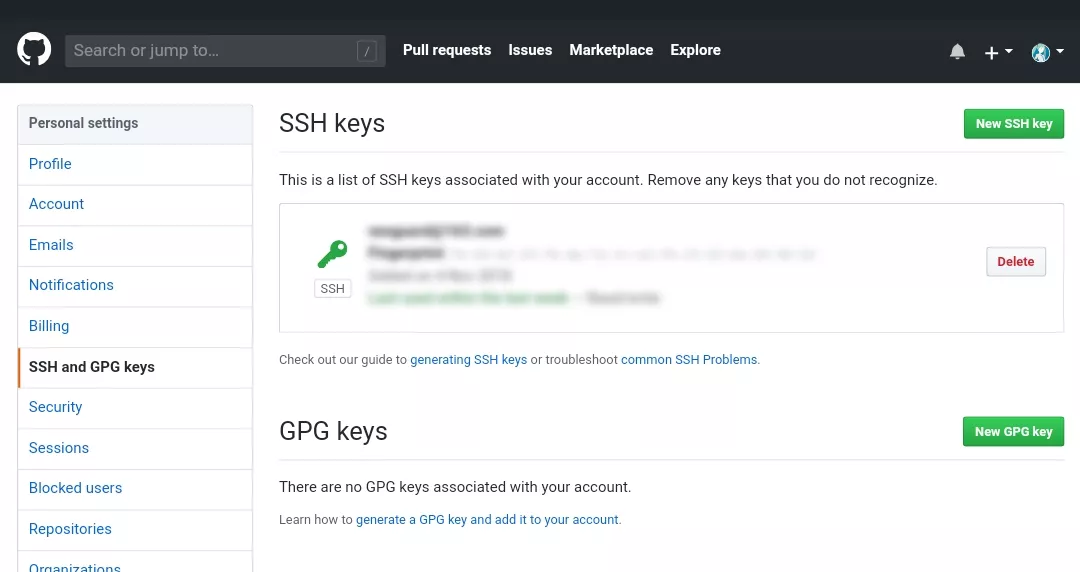
出现以下内容:
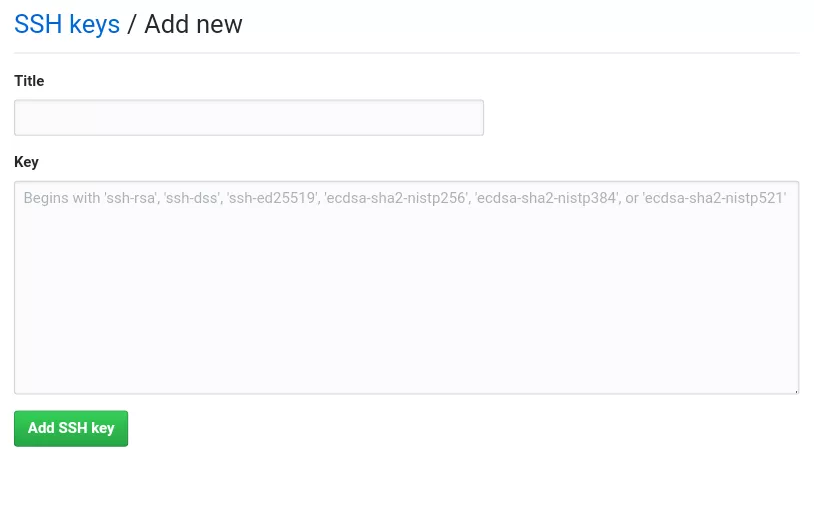
Title填自己喜欢的,Key里面粘贴刚才复制的密匙,填好后点Add SSH key
打开Termux,输入:
ssh -T git@github.com
#校验SSH key
向你确认,输入yes后回车。
成功后会显示Hi rd-dafuz!....。
然后:
npm install hexo-deployer-git --save
#安装git的拓展插件
此处报错时常见的解决方案
npm config set registry https://registry.npm.taobao.org
#切换到国内的淘宝源,对,阿里巴巴的那个淘宝!
开始push
hexo generate
#生成文件
hexo deploy
#部署文件
也可以简写为:
hexo g
hexo d
或
hexo g -d
最后出现 INFO Deploy done:git 即为成功,打开 username.github.io 即可查看你的 hexo 了。
参考
及百度、bing,请善用搜索引擎。